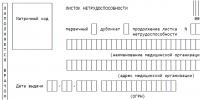Pag-hire sa 1C 8.3 accounting.
Upang makalkula nang tama ang sahod, kailangan mong punan nang tama ang mga dokumento para sa pagkuha ng mga empleyado. Ang mga maliliit na organisasyon ay maaaring magpanatili ng mga rekord ng tauhan nang direkta sa 1C: Enterprise Accounting 8 edition 3.0 na programa. Sa artikulong ito titingnan natin kung paano magpasok ng impormasyon tungkol sa isang bagong empleyado sa programa at kunin siya.
Upang gumana sa mga talaan ng tauhan, kailangan mong gumawa ng ilang mga setting (o tingnan kung paano sila kasalukuyang ginagawa sa iyong programa). Pumunta sa seksyong "Pamamahala" at hanapin ang link na "Mga Setting ng Accounting."
Pagkatapos ay pumunta kami sa "Mga Setting ng Salary", kung saan dapat ipahiwatig na ang mga talaan ng payroll at tauhan ay pinananatili sa programang ito.


Kumpleto ang mga talaan ng tauhan. Sa mga setting na ito, lalabas ang mga kinakailangang item sa tab na "Mga Salary at Tauhan".


I-click ang button na “Lumikha”.

Ipinapahiwatig namin ang pangalan ng organisasyon at punan ang pangunahing personal na data ng empleyado: buong pangalan, petsa ng kapanganakan, kasarian. Dapat nating punan ang mga field ng TIN at SNILS, dahil napakahalaga ng impormasyong ito para sa pag-uulat.


O mag-click sa pindutan ng "Kumpletuhin ang dokumento" - "Pag-hire"

Sa bubukas na window, punan ang dokumentong "Hiring". Ipinapahiwatig namin ang Organisasyon, dibisyon at posisyon kung saan kinukuha ang empleyado. Ang field na "Empleyado" ay awtomatikong pupunan mula sa direktoryo ng "Mga Empleyado". Pinupunan namin ang petsa, uri ng trabaho, nakaplanong accrual at paraan ng pagkalkula ng advance.

Ipinaskil namin ang dokumento at i-print ang order sa pamamagitan ng pag-click sa kaukulang pindutan sa tuktok na panel.


Ngayon ay tutukuyin natin ang paraan ng pagpapakita ng sahod sa accounting. Buksan ang tab na "Mga Pagbabayad at Cost Accounting".

At punan ang linyang "Paraan ng pagmuni-muni" ng sahod sa accounting


Kung ang empleyado ay may karapatang tumanggap ng mga personal na pagbabawas sa buwis sa kita, pinupunan namin ang isang aplikasyon para sa mga bawas.

Ipinaskil namin ang dokumento at isinara ito. Maaari naming tingnan ang application na ito para sa bawas sa seksyong "Mga Sahod at Tauhan", pangkat na "Buwis sa Personal na Kita" - "Aplikasyon para sa mga Pagbawas"


Gayundin, kapag nag-aaplay para sa isang trabaho, ipinapayong i-print ang iyong pahintulot sa pagproseso ng personal na data. Upang gawin ito, mag-click sa pindutang "I-print" at piliin ang "Pahintulot sa pagproseso ng personal na data"

Punan ang binuksan na dokumento

Isinasagawa namin ito at ini-print. Kung mayroon kang anumang mga katanungan tungkol sa paksa ng artikulo, maaari mong tanungin sila sa mga komento.
Kapag nagrerehistro ng isang empleyado para sa isang trabaho, kinakailangan na magbigay para sa lahat ng mga nuances na ibinigay para sa Labor Code ng Russian Federation. Mag-isyu ng employment order, personal card, kontrata sa pagtatrabaho, atbp. Kung ang isang organisasyon ay may malaking bilang ng mga empleyado, hindi ito magagawa nang walang 1C ZUP. Kung ang negosyo ay maliit o maliit na negosyo, posible na mapanatili ang mga talaan ng tauhan at payroll sa 1C Accounting 8.3.
Nag-a-apply kami ng trabaho sa 1C Accounting 8.3:
- Lumilikha kami utos tungkol sa pag-hire: /Mga suweldo at tauhan/ - /Mga talaan ng HR/ - Pag-hire, i-click ang button na “Gumawa”
Punan ang mga patlang: Dibisyon, posisyon at pumunta sa direktoryo ng empleyado
- Pindutin ang pindutan "Lumikha" sa direktoryo ng empleyado, sa card na bubukas, punan ang data alinsunod sa ibinigay na mga kopya ng mga dokumento.
Kapag pinupunan ang card, pakitandaan na ang field ng Pag-hire ay hindi napunan sa yugtong ito; ang detalyeng ito ay awtomatikong ilalagay pagkatapos i-save ang dokumentong "Hiring Order". Sa yugtong ito, pindutin ang pindutan. "I-save at isara"
- Matapos i-save ang card ng empleyado, bumalik kami sa dokumentong "Hiring", kung saan kinakailangang ipasok ang petsa ng pag-hire, uri ng trabaho at suweldo sa tabular na seksyon.
MAHALAGA: kung sa tabular na seksyon ay nagpasya kang umalis sa uri ng pagbabayad ng accrual batay sa suweldo, pagkatapos ay huwag kalimutang suriin kung aling account ng gastos ang mapupunta sa accrual.
Nalalapat ito sa mga setting ng payroll: /Mga suweldo at tauhan/ - /Mga direktoryo at setting/ - /Mga setting ng suweldo/ - Payroll - Mga Accrual
Nahihirapan? Sumulat sa amin: [email protected] at tutulungan ka namin.
Matapos punan ang bahagi ng talahanayan, pindutin ang pindutan "Pag-uugali". Mula sa dokumentong ito ay posibleng mag-print ng isang order para sa trabaho f. T-1 at karaniwang kontrata.
- Kung kinakailangan, magpasok ng data sa mga personal o mga bata na karaniwang pagbabawas (Artikulo 218 ng Tax Code ng Russian Federation)
Upang gawin ito, kailangan mong buksan ang kard ng empleyado: /Mga suweldo at tauhan/ - /Mga talaan ng tauhan/ - Mga empleyado
Mag-click sa pindutan "Buwis"(kung saan sinasabing Walang available na bawas) at Ipasok ang aplikasyon para sa mga karaniwang pagbabawas.
Pagkatapos punan, pindutin ang pindutan. "Magpatuloy" at "OK" kung walang ibang mga pagbabawas na ibibigay sa empleyado (pag-aari o panlipunan).
Ang empleyado ay natanggap na, huwag kalimutang punan personal na card karaniwang form; hindi ito nakadokumento sa programa.
/ "Accounting encyclopedia "Profirosta"
@2017
02.08.2017
Ang impormasyon sa pahina ay hinahanap ng mga sumusunod na query: Mga kurso sa Accountant sa Krasnoyarsk, Mga kurso sa Accounting sa Krasnoyarsk, Mga kurso sa Accountant para sa mga nagsisimula, 1C: Mga kurso sa Accounting, Pag-aaral ng distansya, Pagsasanay sa Accountant, Mga kurso sa pagsasanay Mga suweldo at tauhan, Advanced na pagsasanay para sa mga accountant, Accounting para sa mga nagsisimula pa lamang
Mga serbisyo sa accounting, deklarasyon ng VAT, Deklarasyon ng tubo, Accounting, Pag-uulat ng buwis, Mga serbisyo ng accounting Krasnoyarsk, Internal na pag-audit, pag-uulat ng OSN, Pag-uulat ng istatistika, Pag-uulat ng Pension Fund, Mga serbisyo ng Accounting, Outsourcing, pag-uulat ng UTII, Bookkeeping, Accounting support , Pagbibigay ng mga serbisyo sa accounting, Tulong sa isang accountant, Pag-uulat sa pamamagitan ng Internet, Pag-drawing ng mga deklarasyon, Kailangan ng isang accountant, Patakaran sa accounting, Pagpaparehistro ng mga indibidwal na negosyante at LLC, Mga buwis sa indibidwal na negosyante, 3-NDFL, Organisasyon ng accounting
Ang unang dokumento na dapat gawin ng isang personnel officer sa isang personnel program na binuo sa 1C Enterprise 8.3 platform kapag lumitaw ang isang bagong empleyado ay isang hiring order. Upang mabuo ito ng system, kinakailangan na magpasok ng data tungkol sa empleyado sa mga direktoryo na inilaan para dito. Tingnan natin ang mga hakbang na kailangan mong gawin upang kumuha ng empleyado.
Dito ay lilihis tayo ng kaunti at susubukang ipaliwanag na ang isang "newbie" ay maaaring naroroon na sa aming database bilang isang indibidwal, ngunit wala bilang isang empleyado.
Sa base ng impormasyon ng 1C, kapag nagrerehistro ng isang bagong empleyado, interesado kami sa dalawang direktoryo - "Mga Empleyado" at "Mga Indibidwal". Sa una sa mga direktoryo na ito, ang parehong empleyado ay maaaring maipasok nang maraming beses. Halimbawa, ang isang empleyado ay huminto, at pagkatapos ay nagbago ang kanyang isip at muling kinuha; o ang empleyado ay isang part-time na manggagawa - ito rin ang magiging pangalawang elemento ng unang direktoryo. Ngunit dapat mayroong isang indibidwal lamang sa database*. Kinakailangang suriin ang puntong ito kapag kumukuha ng bagong dating, upang hindi lumikha ng dalawang magkaparehong indibidwal, at sa panahon ng proseso ng trabaho, tiyakin din na hindi lilitaw ang dobleng indibidwal sa database. Kung may mangyari, dapat tanggalin ang duplicate.
*Sa ibaba ay titingnan natin kung ano ang banta ng "double" at kung paano itama ang sitwasyon kapag lumitaw ang mga ito.
Matanggap sa trabaho sa 1C 8.3
Gumawa tayo ng bagong empleyado na wala sa database. Mayroong dalawang paraan dito:
- Punan natin ang direktoryo na "Mga Indibidwal", at pagkatapos, kapag pinupunan ang "Mga Empleyado", makikita ng database ng 1C ang indibidwal na nauugnay sa empleyado;
- Lumilikha kami ng isang empleyado nang hindi lumilikha ng isang indibidwal. Sa kasong ito, awtomatikong malilikha ang indibidwal.
Isaalang-alang natin ang unang paraan. Sa seksyong "Mga Mapagkukunan ng Tao-Mga Indibidwal," i-click ang pindutang "Magdagdag" upang ipasok ang pangunahing impormasyon tungkol sa mga empleyado: buong pangalan, petsa ng kapanganakan, kasarian, INN, mga detalye ng pasaporte, pagkamamamayan, kapansanan (kung mayroon man). Maaari kang mag-upload ng larawan sa walang laman na field sa kanan.

Fig.2
Ipapakita ng programa ang sumusunod na window:

Fig.3
Kung mayroong ilang mga tao sa database na may magkatulad na mga apelyido at unang pangalan, ipapakita ng programa ang lahat para sa pagpili. Ang pagkakaroon ng pagpapasya sa indibidwal na kailangan namin, kinukumpirma namin ang sulat ng bagong likhang empleyado at ang dating nilikha na indibidwal.

Fig.4
Kapansin-pansin na mas mainam pa rin na ipasok ang mga empleyado sa base ng impormasyon gamit ang pangalawang paraan, dahil mas simple ito at magkakaroon ng mas kaunting mga error sa pagpasok. Ngunit kung ang isang indibidwal ay nasa database na, kailangan mong ilagay ang apelyido at unang pangalan lalo na maingat upang maiwasan ang pagkakamali ng pagdoble ng indibidwal.
Bumalik tayo sa pagsasaalang-alang sa sitwasyon kung kailan ang isang indibidwal ay naipasok na sa base ng impormasyon, ngunit isang error ang naganap sa paglikha ng empleyado na naaayon sa kanya.

Fig.5
Ipinapakita ng Figure 6 ang resulta ng isang error na naganap kapag nagpasok ng hindi tamang gitnang pangalan sa database - "Volkov Marat Savelyevich". Dahil dito, muling ginawa ang indibidwal at ang mga naka-highlight na row sa listahan ay naglalaman na ngayon ng impormasyon tungkol sa parehong empleyado. Ang katotohanan na ito ay hindi isang kapangalan ay ipinahiwatig ng parehong TIN sa mga empleyado.

Fig.6
Pakitandaan: kahit na ang error ay naitama sa ibang pagkakataon sa direktoryo ng "Mga Empleyado", dalawang posisyon ang mananatili sa database ng mga indibidwal, na maaari ring humantong sa mga pagkakamali, halimbawa, ang isa sa mga indibidwal ay babayaran ng suweldo, at ang isa pa ay bibigyan ng advance o isang power of attorney na ibinigay. Upang itama ang error na ito, gagamitin namin ang serbisyong "Pagsasama-sama ng mga personal na card" sa seksyong "Mga Tauhan".

Fig.7
Upang gawin ito, kailangan mong i-click ang pindutang "Hanapin ang mga dobleng card", piliin ang alinman sa mga nadobleng posisyon (dahil pareho sila) at i-click ang pindutang "Piliin", at pagkatapos ay i-click ang pindutang "Pagsamahin".

Fig.8

Fig.9
Babalaan ka ng program na babaguhin ng operasyong ito ang aming data, ibig sabihin, hindi na posibleng i-undo ang mga pagbabagong ginawa.

Fig.10
Pagkatapos ay i-click ang "Ok".

Fig.11
Pagkatapos nito, sa listahan ng mga indibidwal, isa sa mga "double" na empleyado ay mamarkahan na para sa pagtanggal.

Fig.12
Ang kailangan mo lang gawin ay gamitin ang serbisyong "Tanggalin ang mga may markang bagay".

Fig.13
Pakitandaan na pagkatapos gamitin ang serbisyong "Pagsasama-sama ng Mga Personal na Card", ang ibang mga bagay na panseguridad ng impormasyon ay hindi sumangguni sa indibidwal na minarkahan para sa pagtanggal sa base ng impormasyon, kahit na bago ito matanggal.
Pag-drawing ng isang order para sa pagkuha ng isang empleyado
Kaya, ang empleyado ay kasama sa database, ngunit hindi pa natanggap. Upang punan ang isang order sa trabaho, kailangan mong i-click ang hyperlink na "Hiring" (naka-highlight sa pulang frame sa Fig. 14).
Hindi mo dapat subukang ilagay ang petsa ng pag-upa, posisyon, atbp. sa parehong window. (sinalungguhitan ng isang asul na linya sa Fig. 14): ang mga patlang dito ay hindi inilaan para sa pagpasok, ngunit para sa pagpapakita ng impormasyon.

Fig.14
Upang makapasok sa hiring order at punan ang lahat ng data ng regulasyon tungkol sa empleyado doon, kailangan mong mag-click sa hyperlink na "Hire".
Ang isa pang maginhawang paraan upang mag-isyu ng mga order ng tauhan para sa isang empleyado ay ang pindutang "Ipatupad ang dokumento" na matatagpuan sa itaas ng listahan ng mga empleyado. Mula sa "Ipatupad ang dokumento-Tauhan" maaari mong isagawa ang "Pag-hire", "Pag-alis" o "Paglipat ng mga tauhan".

Fig.15
Ang empleyado ay lumitaw sa database bilang isang resulta ng paglipat ng data
Isaalang-alang natin ang isang sitwasyon kung saan, halimbawa, ang data ay inilipat mula sa ZUP 2.5 hanggang 3.0. Paano ko matitingnan ang impormasyon sa naturang "inilipat" na empleyado? Madali itong magawa sa pamamagitan ng pagbubukas ng empleyado at pag-click sa hyperlink na “Transfer History”.

Fig.16
Magbubukas ang talahanayan na "Kasaysayan ng mga pagbabago sa trabaho". Sa talahanayang ito makikita mo ang dokumentong "Initial staffing". Kung ang suweldo ng isang empleyado o ilang iba pang data ng tauhan ay nagbago, maaari kang gumuhit ng isang dokumento na "Paglipat ng Tauhan", kung saan maaari mong lagyan ng tsek ang kahon na nagbago at ilagay ang kinakailangang halaga. Maaari mong ipasok ang dokumentong "Pagbabago sa sahod" sa parehong paraan tulad ng sa Fig. 15.
Ang dokumentong "Hiring", bilang karagdagan sa header, ay may tatlong bookmark - "Pangunahin", "Pagbabayad" at "Kontrata sa pagtatrabaho". Pinupunan namin ang mga ito, at i-click ang "Print" na buton para i-print ang "Acceptance Order" at "Employment Contract".

Fig.17
Ang nakumpletong order sa trabaho ay maaaring matingnan sa magazine na "Mga Tauhan - Mga Pagtanggap, Paglipat, Pagpapaalis".

Fig.18
Doon ay maaari ka ring mag-print ng isang order sa trabaho, isang kontrata sa pagtatrabaho at isang T2 card. Buksan natin ang dokumentong "Hiring", ang "Print" button, at piliin ang: Hiring Order (T-1), Employment Contract, atbp.

Fig.19

Fig.20

Fig.21
Upang i-print o tingnan ang T-2 Card, pumunta sa seksyong "Mga Ulat ng Tauhan-Tauhan", pagkatapos - T-2 Personal Card, at i-click ang "Bumuo".

Fig.22

Fig.23
Kaya, ang empleyado ay tinanggap, ang kanyang data ng tauhan ay napunan nang tama.
Upang mairehistro ang katotohanan ng pagkuha sa ilalim ng isang kontrata sa pagtatrabaho at punan ang isang order sa trabaho sa programa, dapat kang:
- Magrehistro ng bagong empleyado sa direktoryo Mga empleyado(menu Enterprise - Mga empleyado).
- Ipasok ang dokumento (menu).
Recruitment assistant. Pinapayagan ka nitong ipasok ang lahat ng kinakailangang data tungkol sa isang bagong empleyado sa isang step-by-step na mode at, sa pagkumpleto ng entry, awtomatikong lumikha ng isang bagong elemento sa direktoryo Mga empleyado at ipasok ang dokumento Recruitment sa isang organisasyon. Maaari ka ring mag-apply ng trabaho nang hindi gumagamit Recruitment Assistant. Sa kasong ito, ang pagkuha ay nakarehistro sa dalawang yugto: pagpaparehistro ng isang bagong empleyado at pagpapatupad ng isang kontrata sa pagtatrabaho, pagpapatupad ng isang order sa trabaho.
Pagpaparehistro ng trabaho
Pag-hire ng empleyado gamit ang hiring assistant
Pagpaparehistro ng trabaho
Upang mag-aplay para sa isang trabaho, maaari mong gamitin Recruitment assistant. Upang magamit ang katulong, dapat piliin ang checkbox (menu) sa mga setting ng user
Pagpaparehistro ng trabaho
Kapag lumilikha ng isang bagong empleyado sa direktoryo Mga empleyado(menu Enterprise - Mga empleyado) sa pamamagitan ng pindutan Idagdag awtomatikong bubukas ang form Recruitment Assistant. Ang pagpasok ng impormasyon tungkol sa isang bagong empleyado ay isinasagawa "hakbang-hakbang".

1. Sa unang hakbang Simpleng impormasyon(Larawan 3) ilagay ang sumusunod na impormasyon tungkol sa empleyado:
- Apelyido, Pangalan, Apelyido empleado. Kung sa direktoryo Mga indibidwal(menu Enterprise - Mga Indibidwal) ang isang indibidwal na may ganoong buong pangalan ay nakarehistro na, pagkatapos ay awtomatikong inaalok ang isang bagong empleyado na gamitin ang data ng indibidwal na ito (sa diyalogo). Kung ang data ng empleyado ay hindi pa nakarehistro dati, at ang listahan ay nagpapakita ng mga pangalan, piliin ang command Lumikha ng bagong indibidwal ;
- Araw ng kapanganakan At Sahig empleado. Kung ang data ng isang dating nakarehistrong empleyado sa direktoryo ay ginagamit para sa isang bagong empleyado Mga indibidwal isang indibidwal (sa diyalogo Listahan ng mga indibidwal na may katulad na data) (Larawan 4) at napili ang isang indibidwal gamit ang button Piliin ang minarkahan sa listahan), pagkatapos ay ang mga patlang Araw ng kapanganakan At Sahig ay awtomatikong napunan at hindi maaaring baguhin sa assistant form;
- lagyan ng tsek ang kahon Miyembro ng tauhan o Isang empleyado sa ilalim ng kontrata ng batas sibil;
- patlang Organisasyon napunan bilang default. Kung higit sa isang organisasyon ang nakarehistro sa base ng impormasyon, dapat mong piliin ang organisasyon kung saan tinatanggap ang empleyado;
- sa larangan Numero ng talahanayan— numero ng tauhan ng empleyado; bilang default, inaalok ang susunod na libreng numero ng tauhan, na maaaring baguhin kung kinakailangan.

2. Sa ikalawang hakbang Lugar ng trabaho(Larawan 5) magpasok ng impormasyon tungkol sa mga kondisyon at lugar ng trabaho ng bagong empleyado:
- ang default ay ang checkbox Gumawa ng job order. Sa mode na ito, kapag natapos na ang trabaho ng katulong, isang dokumento sa pag-hire ang gagawin sa sistema ng impormasyon. Kung ang dokumento ay hindi kailangang likhain, ang checkbox ay maaaring alisan ng check;
- lagyan ng tsek ang kahon Uri ng trabaho: pangunahing lugar ng trabaho, part-time (panlabas) o panloob na part-time;
- ipahiwatig ang departamento, posisyon, iskedyul ng trabaho ng bagong empleyado, ang bilang ng mga posisyon na inookupahan niya, ang bilang ng mga buwan ng probationary period (kung ang isang probationary period ay itinatag sa pagkuha), ang petsa ng pagkuha;
- Ang numero at petsa ng kontrata sa pagtatrabaho ay awtomatikong pinupunan. Kung kinakailangan, maaari mong baguhin ang numero at petsa ng kontrata, at sa kaso ng pagtatrabaho sa ilalim ng isang nakapirming kontrata sa pagtatrabaho, punan ang petsa ng pag-expire ng kontrata.

3. Sa ikatlong hakbang suweldo ipasok ang impormasyon tungkol sa mga accrual na itinalaga sa empleyado sa pag-hire: ipahiwatig ang pangunahing uri ng accrual para sa empleyado at laki nito, pati na rin ang isang listahan ng mga allowance na ibinigay para sa empleyado at ang mga halaga ng mga tagapagpahiwatig para sa kanilang pagkalkula.

4. Sa ikaapat na hakbang karagdagang impormasyon magpasok ng karagdagang impormasyon tungkol sa empleyado: numero ng pagkakakilanlan ng buwis, numero ng sertipiko ng insurance ng Pension Fund, pati na rin ang impormasyon tungkol sa pagkamamamayan, kapansanan, ang karapatan sa mga karaniwang pagbabawas ng buwis para sa personal na buwis sa kita, impormasyon tungkol sa kita mula sa dating lugar ng trabaho at nagbabayad ng buwis (empleyado ) katayuan.

5. Sa huling hakbang Pagsara maaari kang tumukoy ng paglilinaw ng pangalan para sa nilikhang elemento ng direktoryo Mga empleyado(para sa layunin ng visual na pagkilala sa mga elemento ng direktoryo na naaayon sa mga empleyado na may parehong buong pangalan).

Para matapos ang trabaho Recruitment Assistant at i-record ang data na ipinasok gamit ito, i-click ang pindutan handa na.
Sa kasong ito, ang sumusunod ay awtomatikong malilikha sa base ng impormasyon:
- Mga indibidwal Mga indibidwal). Ang pagtingin at pag-edit ng personal na data ng mga indibidwal (pagpasok ng address ng tirahan, data ng pasaporte, atbp.) ay isinasagawa sa anyo ng isang elemento ng direktoryo Mga indibidwal Mga empleyado
- Mga empleyado;
- dokumento Recruitment sa isang organisasyon .
Mga empleyado
Mula sa form ng dokumento Recruitment sa isang organisasyon Maaari kang bumuo at mag-print ng isang order para sa trabaho sa form na T-1 o T-1a.
Pag-hire nang hindi ginagamit ang Hiring Assistant
Maaari kang mag-aplay para sa isang trabaho nang hindi gumagamit Recruitment Assistant. Upang gawin ito, dapat na alisan ng check ang checkbox sa mga setting ng user Gamitin ang Hiring Assistant(menu Serbisyo - Mga user at karapatan sa pag-access - Mga gumagamit).

Sa direktoryo Mga empleyado(menu Enterprise - Mga empleyado) lumikha ng isang bagong elemento sa pamamagitan ng pag-click sa pindutan Idagdag. Kapag nagrerehistro ng isang empleyado, maaari kang lumikha ng isang bagong indibidwal nang sabay-sabay (sa pamamagitan ng pagpili ng switch), o piliin ang indibidwal na naaayon sa empleyado mula sa direktoryo Mga indibidwal(sa pamamagitan ng pagtatakda ng switch Lumikha ng isang bagong empleyado sa pamamagitan ng pagpili sa kanya mula sa direktoryo ng mga indibidwal). Ang pangalawang opsyon ay ginagamit kung ang isang empleyado ay nakarehistro na dati nang nagtrabaho sa enterprise sa ilalim ng isa pang kontrata o na ang personal na data ay naipasok na dati sa direktoryo Mga indibidwal.
Sa aming halimbawa, kasabay ng pagpaparehistro ng isang bagong empleyado, isang bagong indibidwal ang nilikha (naaayon sa posisyon ng switch Lumikha ng isang bagong empleyado at ipasok ang kanyang personal na data sa direktoryo ng mga indibidwal sa anyo ng isang bagong elemento ng direktoryo Mga empleyado).
Sa field Pangalan Ilagay ang apelyido, unang pangalan, patronymic ng bagong empleyado. Sa bookmark Heneral Ilagay ang personal na data ng empleyado (petsa ng kapanganakan, numero ng insurance ng Pension Fund, kasarian, Taxpayer Identification Number) at ang data ng empleyado, katulad ng uri ng kontrata, ang organisasyon kung saan tinanggap ang empleyado, uri ng trabaho. Patlang Numero ng tauhan ay napunan bilang default ng susunod na libreng numero ng tauhan, na maaaring baguhin kung kinakailangan.

Sa bookmark Kontrata sa pagtatrabaho Ipasok ang mga detalye ng kontrata sa pagtatrabaho na natapos sa empleyado. Ang numero ng kontrata at ang petsa ng pagpaparehistro nito sa sistema ng impormasyon ay awtomatikong pinupunan. Maaaring baguhin ang halaga ng mga field na ito. Sa field Pwede mula ipahiwatig ang petsa ng pagsisimula ng kontrata. Kung ang kontrata ay fixed-term, pagkatapos ay ang petsa ng pagtatapos ng kontrata ay ipinasok sa field Sa pamamagitan ng. Susunod, kailangan mong punan ang impormasyon tungkol sa panahon ng pagsubok - ang bilang ng mga buwan (kung ang panahon ng pagsubok ay hindi ibinigay para sa kontrata sa pagtatrabaho, ang patlang ay hindi napunan), ang dibisyon ng organisasyon kung saan ang empleyado ay tinanggap, kanyang posisyon, iskedyul ng trabaho, bilang ng mga posisyon na inookupahan at pagbabayad sa pag-hire (uri ng pagkalkula, halaga ng pagbabayad at personal na allowance, kung mayroon man).

Sa bookmark Bukod pa rito Posibleng hatiin ang mga empleyado ng organisasyon sa ilang mga pag-aari at kategorya. Ang mga katangian at kategorya ay mga karagdagang katangian na maaaring italaga sa mga empleyado para sa karagdagang pagsusuri sa mga ulat.
Kapag nagse-save ng dokumento sa infobase, awtomatikong malilikha ang sumusunod:
- personal na data ng empleyado sa direktoryo Mga indibidwal(maliban sa kaso kapag ang data ng isang dating nakarehistrong indibidwal sa direktoryo ay ginamit para sa isang bagong empleyado Mga indibidwal). Ang pagtingin at pag-edit ng personal na data ng mga indibidwal ay isinasagawa sa anyo ng isang elemento ng direktoryo Mga indibidwal. Maaari mong buksan ang form ng isang indibidwal mula sa direktoryo Mga empleyado o mula sa isang listahan ng mga indibidwal;
- entry ng empleyado sa direktoryo Mga empleyado.
Mula sa form ng item sa direktoryo Mga empleyado Maaari kang lumikha at mag-print: isang karaniwang kontrata sa pagtatrabaho sa pagitan ng isang organisasyon at isang empleyado at isang tinatayang anyo ng isang kontrata sa pagtatrabaho para sa malayong trabaho.
Pagbuo ng isang order sa trabaho
Pagpaparehistro ng trabaho
Ang pagpaparehistro ng katotohanan ng pagkuha at pagpapatupad ng isang order para sa trabaho ay isinasagawa gamit ang isang dokumento Recruitment sa isang organisasyon. Maaaring ipasok ang dokumento para sa isa o ilang empleyado nang sabay-sabay.
- Menu Mga talaan ng tauhan - Mga talaan ng tauhan - Pagrekrut sa isang organisasyon.
- Mag-click sa pindutan Idagdag .
- Sa field mula sa ipahiwatig ang petsa ng order ng trabaho.
- Sa field Organisasyon ipahiwatig ang organisasyon (o ang hiwalay na dibisyon nito) kung saan ka nagrerehistro para sa trabaho (sa pamamagitan ng pagpili mula sa direktoryo Mga organisasyon).
- Patlang Responsable napuno bilang default - na may halaga mula sa mga setting ng kasalukuyang user.
- Sa bookmark Mga empleyado ipahiwatig ang isang empleyado o isang listahan ng mga empleyado na kinuha mula sa direktoryo Mga empleyado. Sa kasong ito, ang mga detalye ng tabular na seksyon ay awtomatikong pinupunan batay sa data ng kontrata sa pagtatrabaho na ipinasok sa direktoryo Mga empleyado:
- sa props Subdivision ay nagpapahiwatig ng yunit ng istruktura kung saan kinukuha ang empleyado (mula sa direktoryo Mga dibisyon ng organisasyon);
- sa props Titulo sa trabaho ang posisyon na hawak ay ipinahiwatig mula sa direktoryo Mga posisyon sa organisasyon;
- sa props Bid ang bilang ng mga taya na kinuha ay ipinahiwatig;
- sa props petsa ng pagtanggap ang petsa ng pag-upa ay ipinahiwatig. Kung ang isang empleyado ay tinanggap para sa isang tiyak na tagal ng panahon, pagkatapos ay sa mga detalye Sa pamamagitan ng Ang petsa ng pagtatapos ng panahon ng trabaho sa ilalim ng kontrata sa pagtatrabaho ay ipinahiwatig. Default na props Sa pamamagitan ng ay hindi lilitaw sa form ng dokumento. Upang i-configure ang visibility nito, kailangan mong tawagan ang dialog mula sa menu ng konteksto Pag-setup ng listahan at markahan ang hanay ng isang checkbox;
- sa props Probasyon ang bilang ng mga buwan ng panahon ng pagsubok ay ipinahiwatig (kung ang panahon ng pagsubok ay hindi ibinigay para sa kontrata sa pagtatrabaho, ang mga detalye ay hindi napunan);
- sa props Mga kondisyon ng pagpasok maaari kang magpasok ng isang di-makatwirang linya na nagpapakilala sa mga kondisyon ng pagtanggap para sa pagmuni-muni sa naka-print na form na T-1;
- sa props Iskedyul ay nagpapahiwatig ng iskedyul ng oras ng pagtatrabaho para sa empleyado.
- Sa bookmark Mga akrual ipahiwatig kung anong mga nakaplanong accrual ang dapat gawin buwan-buwan pabor sa empleyado, at ang kanilang halaga alinsunod sa mga tuntunin ng natapos na kontrata sa pagtatrabaho. Ang listahan ng mga singil ay awtomatikong pinupunan batay sa sumusunod na data:
- uri ng pangunahing accrual ng empleyado at listahan ng mga personal na allowance na tinukoy sa data ng kontrata sa pagtatrabaho sa direktoryo Mga empleyado;
- listahan ng mga allowance na ibinigay para sa isang yunit ng kawani ng talahanayan ng mga kawani ng mga organisasyon (menu Mga talaan ng tauhan - Talaan ng mga tauhan);
- mga scheme ng motibasyon ng organisasyon: mga scheme ng motibasyon sa trabaho at mga scheme ng motibasyon para sa lugar ng trabaho (menu Tauhan - Pagganyak).
Kung kinakailangan, ang listahan ng mga nakaplanong accrual ay maaaring dagdagan. Dapat tandaan na ang empleyado ay maaaring italaga isa lang pangunahing nakaplanong accrual, i.e. accrual ayon sa kung aling oras ng pagtatrabaho ang naitala (uri ng pag-record ng oras — Accrual para sa trabaho sa loob ng normal na mga limitasyon sa oras(bookmark Oras mga uri ng pagkalkula)). Ang nasabing mga accrual ay nagbabayad para sa oras na nagtrabaho sa loob ng normal na limitasyon ng oras ayon sa iskedyul ng trabaho at sinusukat sa buong araw (shifts) (halimbawa: suweldo sa araw, suweldo sa oras, atbp.).
Pagkuha ng empleyado
Tandaan! Simula sa release 3.0.33 ng 1C:Accounting 8 configuration, isang bagong Taxi interface ang ginamit. Tingnan ang higit pang mga detalye.
Kasama ng "Taxi" na interface, ang dating "1C:Enterprise 8" na interface ay pinananatili din. Maaaring piliin ng user ang uri ng interface sa mga setting ng programa (tingnan).
Ang halimbawang ito ay nakasulat sa interface ng "Taxi".


Matapos makumpleto ang dokumentong "Pag-hire", dapat mong suriin at punan ang mga kinakailangang detalye sa card para sa bagong empleyado sa direktoryo ng "Mga Empleyado". Ang isang listahan ng lahat ng mga upahang empleyado ay naka-imbak sa direktoryo ng "Mga Empleyado."
Upang gawin ito, gawin ang sumusunod (Larawan 5):
- Tumawag mula sa menu: Mga suweldo at tauhan - Mga talaan ng tauhan - Mga empleyado.
- I-double click ang napiling empleyado.

Pagpuno ng card para sa isang empleyado sa direktoryo ng "Mga Empleyado" (Larawan 6):
Awtomatikong mapupunan ang mga field ng card mula sa dokumentong "Hiring". Suriin na ang mga patlang ay napunan tulad ng ipinapakita sa Fig. 6.
- I-click ang hyperlink Personal na data(Larawan 6) at punan ang impormasyon para sa empleyado: lugar ng kapanganakan, pagkamamamayan, dokumento ng pagkakakilanlan, mga address, numero ng telepono, atbp., tulad ng ipinapakita sa Fig. 7.
- Susunod, i-click ang hyperlink Mga pagbabayad at accounting sa gastos(Larawan 6), ipasok ang data para sa paglilipat ng sahod sa bangko, kung ang mga pondo mula sa sahod ay inilipat sa isang solong halaga sa bangko, na, naman, ay ipinamamahagi ito sa mga personal na personal na account ng mga empleyado ng organisasyon ("proyekto sa suweldo ”) at ipahiwatig ang mga paraan upang ipakita ang sahod sa accounting.
- I-click ang hyperlink Buwis at ipasok, kung kinakailangan, ang paghahabol para sa mga karaniwang bawas, paunawa ng karapatan sa bawas sa ari-arian, mga kita mula sa nakaraang trabaho, at katayuan ng nagbabayad ng buwis.
- I-click ang hyperlink Insurance at punan ang kinakailangang impormasyon.
- Sa field petsa ng pagtanggap Ang petsa ng pagkuha ng empleyado ay makikita.
- Sa field Subdivision sumasalamin sa departamento kung saan nakarehistro ang empleyado.
- Sa field Titulo sa trabaho sumasalamin sa posisyon ng empleyado mula sa direktoryo ng "Mga Posisyon".
- Sa field Uri ng trabaho sumasalamin sa uri ng trabaho ng empleyado.
- Sa field suweldo ang halaga ng suweldo ay makikita.
- Checkbox Huwag ipakita sa mga listahan. Ang lahat ng mga transaksyon para sa empleyado ay nakumpleto ay itinatag kung ang relasyon sa trabaho sa empleyado ay winakasan at hindi kinakailangan na ipakita siya sa listahan ng direktoryo ng "Mga Empleyado". Sa aming halimbawa, hindi lalabas ang pagpapaalis, kaya hindi na kailangang suriin ang kahon na ito.
- Pindutan I-save at isara.

.JPG)
.JPG)